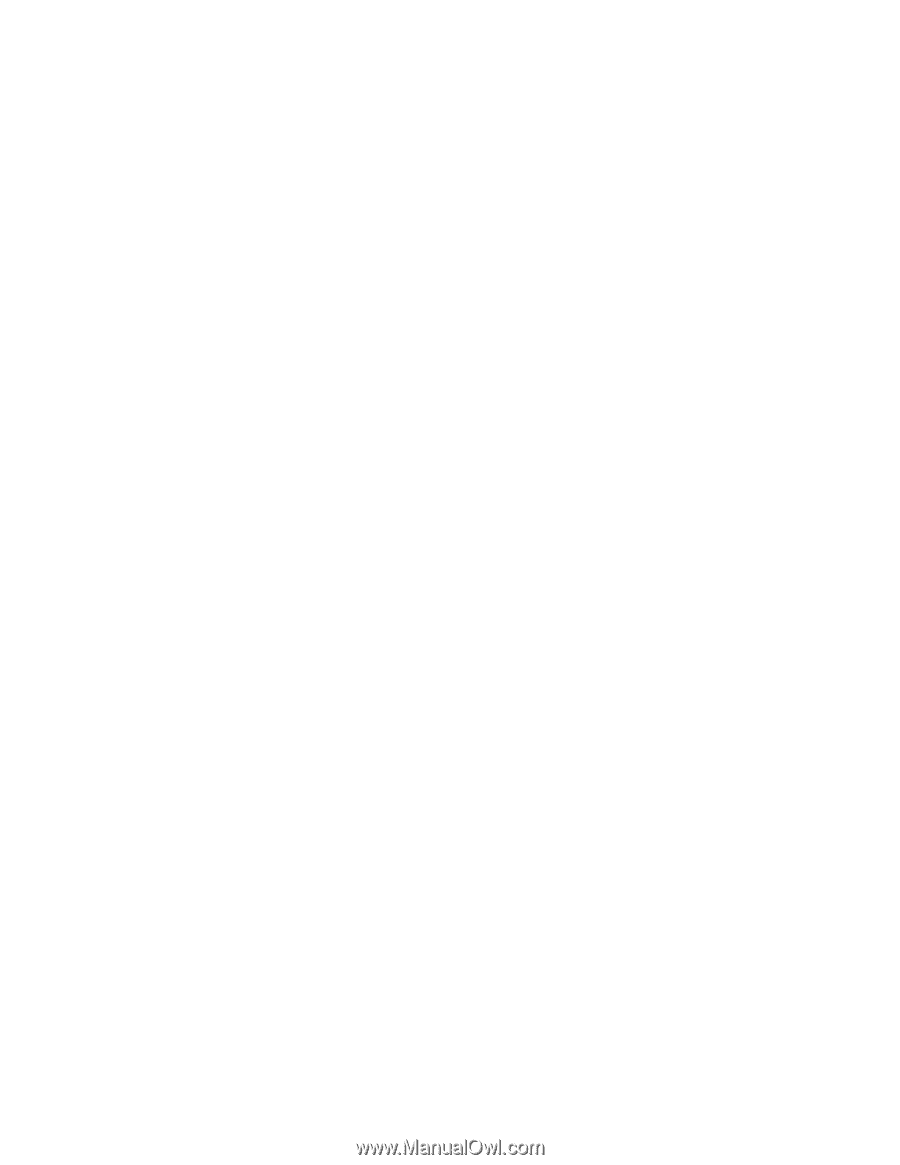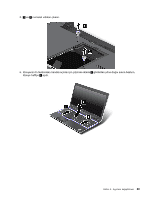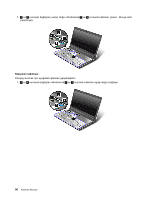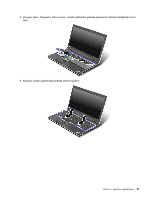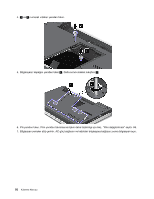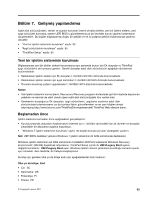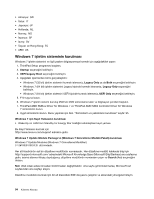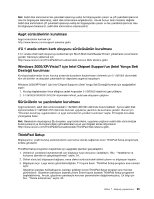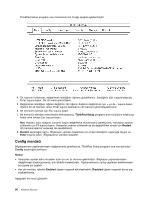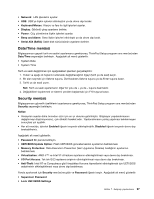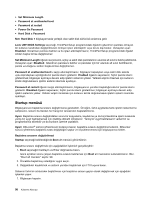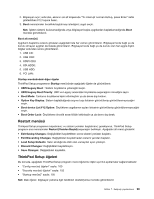Lenovo ThinkPad Edge E425 (Turkish) User Guide - Page 112
Windows 7 işletim sisteminin kurulması
 |
View all Lenovo ThinkPad Edge E425 manuals
Add to My Manuals
Save this manual to your list of manuals |
Page 112 highlights
• Almanya: GR • İtalya: IT • Japonya: JP • Hollanda: NL • Norveç: NO • İspanya: SP • İsveç: SV • Tayvan ve Hong Kong: TC • ABD: US Windows 7 işletim sisteminin kurulması Windows 7 işletim sistemini ve ilgili yazılımı bilgisayarınıza kurmak için aşağıdakileri yapın: 1. ThinkPad Setup programını başlatın. 2. Startup seçeneğini belirleyin. 3. UEFI/Legacy Boot seçeneğini belirleyin. 4. Aşağıdaki işlemlerden birini gerçekleştirin: • Windows 7 (32 bit) işletim sistemini kurmak isterseniz, Legacy Only ya da Both seçeneğini belirleyin. • Windows 7 (64 bit) işletim sistemini Legacy kipinde kurmak isterseniz, Legacy Only seçeneğini belirleyin. • Windows 7 (64 bit) işletim sistemini UEFI kipinde kurmak isterseniz, UEFI Only seçeneğini belirleyin. 5. F10 tuşuna basın. 6. Windows 7 işletim sistemi kuruluş DVD'sini DVD sürücüsüne takın ve bilgisayarı yeniden başlatın. 7. ThinkPad AMD SMBus Driver for Windows 7 ve ThinkPad AMD SATA Controller Driver for Windows 7 sürücülerini kurun. 8. Aygıt sürücülerini kurun. Bunu yapmak için bkz. "Sürücülerin ve yazılımların kurulması" sayfa: 95. Windows 7 için Kayıt Yamasının kurulması • Wake Up on LAN from Standby for Energy Star özelliğini etkinleştiren kayıt yaması Bu Kayıt Yamasını kurmak için http://www.lenovo.com/support adresine gidin. Windows 7 Update Module Package'ın (Windows 7 Güncelleme Modülü Paketi) kurulması Windows 7 Update Modules (Windows 7 Güncelleme Modülleri) C:\SWTOOLS\OSFIXES\ dizinindedir. Her alt klasörünün adı bir düzeltme modülünün numarasıdır. Her düzeltme modülü hakkında bilgi için http://support.microsoft.com/ adresindeki Microsoft Knowledge Base (Microsoft Bilgi Bankası) ana sayfasına gidin, arama alanına ihtiyaç duyduğunuz düzeltme modülünün numarasını yazın ve Search (Ara) seçeneğini tıklatın. Not: Web sitesi adresi önceden bildirilmeden değiştirilebilir. Ana sayfa görüntülenmezse, Microsoft üst sayfasından ana sayfayı arayın. Düzeltme modülünü kurmak için bir alt klasördeki EXE dosyasını çalıştırın ve ekrandaki yönergeleri izleyin. 94 Kullanma Kılavuzu